Rédaction de documents en R Markdown
Sophie Baillargeon, Université Laval
2021-03-26
- 1 Introduction
- 2 R Markdown
- 2.1 Création d’un document R Markdown en RSudio
- 2.2 Entête d’un fichier R Markdown
- 2.3 Syntaxe Markdown
- 2.4 Compilation de fichier R Markdown en RStudio
- 2.5 Blocs de code R
- 2.6 Commande R intégrée à un bout de texte (inline)
- 2.7 Intégration de figures
- 2.8 Intégration de tableaux
- 2.9 Astuces diverses dans l’édition de documents R Markdown
- Références
Note préliminaire : Lors de la révision de ces notes, les plus récentes versions des logiciels mentionnés étaient R 4.0.3, RStudio 1.4.1103, le package knitr version 1.31 et le package rmarkdown version 2.6. Pour d’autres versions, les informations peuvent différer.
1 Introduction
Pour rédiger un document destiné à être publié (rapport, article, mémoire, thèse, etc.), plusieurs outils s’offrent à nous. En science, deux des outils les plus utilisés pour la création de documents sont Word et LaTeX. Voyons d’abord la distinction entre ces deux outils.
Word :
En Word, le contenu et la mise en forme du document ne font qu’un. Le fichier dans lequel nous travaillons pour créer le document est directement le document final.
En anglais, ce logiciel est dit de type WYSIWYG. Cet acronyme signifie What You See Is What You Get.
LaTeX :
Avec LaTeX, le contenu est dissocié de la mise en forme. Le fichier dans lequel nous travaillons, portant l’extension .tex, n’est pas le document final. Nous devons compiler le fichier .tex afin d’obtenir ce document final (.pdf ou autre). Le fichier .tex contient le texte du document, soit le contenu, mais aussi des tags pour la mise en forme. Par exemple, il y a des tags pour changer de sections, modifier la police de caractères, inclure une liste, un tableau ou une figure, etc.
En anglais, ce logiciel est dit de type WYSIWYM. Cet acronyme signifie What You See Is What You Mean.
1.1 Logiciels de type WYSIWYM
Avec les logiciels de type WYSIWYM, un document se crée en :
- éditant un fichier source, puis en
- compilant le fichier source pour obtenir le document final.
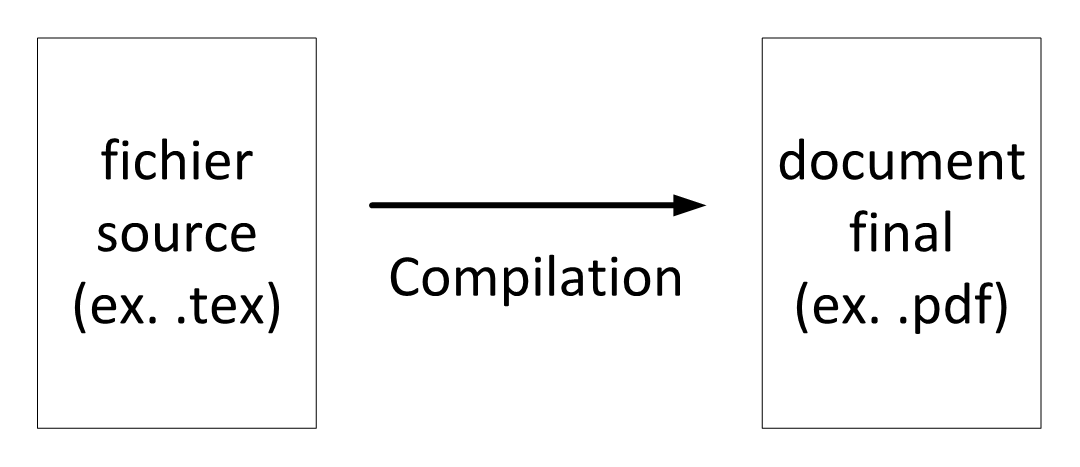
Figure 1.1: Production de documents avec un logiciel de type WYSIWYM
Utilisation de LaTeX :
En fait, LaTeX est un langage de composition de documents. Afin de créer un document en utilisant ce langage, nous avons besoin de :
- un éditeur LaTeX (un éditeur de texte fait aussi l’affaire, mais les fonctionnalités offertes par un éditeur LaTeX facilitent le travail de l’utilisateur) :
- TeXstudio (multiplateforme, gratuit) : http://texstudio.sourceforge.net/,
- Overleaf (en ligne, facilite le travail collaboratif) : https://www.overleaf.com/
- ou autre : https://en.wikipedia.org/wiki/Comparison_of_TeX_editors.
- un compilateur LaTeX, par exemple un de ces compilateurs gratuits :
- MiKTeX : https://miktex.org
- MacTeX (macOS seulement) : http://www.tug.org/mactex/
- TinyTeX, installable à partir de R grâce au package R
tinytex(pensé spécifiquement pour les utilisateurs de R, peut-être moins intéressant pour ceux qui utilisent aussi LaTeX en dehors de R) : https://CRAN.R-project.org/package=tinytex, - ou autre : https://www.overleaf.com/learn/latex/Choosing_a_LaTeX_Compiler.
Markdown :
Markdown est un langage simple de composition de documents en format HTML (interprétable par un navigateur web). Il s’agit donc d’un outil permettant de créer des pages web sans avoir à connaître le langage HTML.

Figure 1.2: Production de documents avec Markdown
Markdown offre moins de possibilités de mise en forme que LaTeX, mais il est plus simple à apprendre et à utiliser.
1.2 Recherche reproductible et programmation lettrée
Recherche reproductible :
La recherche reproductible (en anglais reproducible research) est un courant en recherche qui prône le partage de données et de programmes informatiques en accompagnement de publications scientifiques faisant intervenir de l’analyse de données. Le but de ce partage est de permettre à tout lecteur de reproduire par lui-même les résultats publiés. Ainsi, la publication est plus facile à comprendre, les résultats peuvent être vérifiés et la poursuite des travaux est facilitée. La recherche devrait en ressortir accélérée.
Programmation lettrée :
La programmation lettrée (en anglais literate programming) est une approche de programmation dans laquelle le code n’est pas simplement documenté par quelques commentaires. Du texte expliquant ce que le code doit produire est entrelacé avec le code, à l’intérieur du même document. Pour que ce texte explicatif soit clair, il devrait pouvoir inclure toutes sortes d’éléments usuels dans des documents textuels, tels que des listes, des tableaux, des images, etc. Il n’est pas facile d’inclure de tels éléments dans des commentaires à l’intérieur d’un script. En programmation lettrée, le document de travail devient donc principalement un document texte, mais celui-ci contient des bouts de code bien identifiés en étant encadrés par des tags. Et il existe une façon de soumettre facilement ce code.
En fin de compte, le principe de programmation lettrée devient en quelque sorte de la rédaction de documents combinant du texte et des bouts de code informatique. Il s’agit d’une façon de mettre en oeuvre de la recherche reproductible. C’est aussi une façon productive de rédiger des documents devant contenir des bouts de code et/ou des sorties informatiques. En effet, le document contenant le « programme lettré » peut être compilé afin de générer un autre document qui lui peut afficher, pour chaque bout de code :
- seulement le code ou
- le code et les sorties informatiques qu’il produit lorsqu’il est soumis (par exemple un affichage texte comme dans une console, ou encore un graphique) ou
- seulement les sorties informatiques ou
- rien du tout.
Cette approche est très utile pour rédiger un guide d’utilisation d’un langage informatique. Par exemple, j’ai utilisé R Markdown, un outil de programmation lettrée, pour rédiger le document que vous êtes en train de lire, ainsi que toutes les autres notes du cours STT-4230/STT-6230 R pour scientifique publiées sur le site web https://stt4230.rbind.io/.
Une autre utilité de cette approche est la rédaction facilitée de rapport d’analyse de données. Nous nous intéressons ici à une analyse de données effectuée en R, mais la programmation lettrée pourrait s’appliquer avec n’importe quel logiciel d’analyse de données fonctionnant avec du code informatique (plutôt que seulement avec une interface utilisateur composée de menus et de boutons cliquables). Avec un outil de programmation lettrée, il est facile de rédiger un rapport contenant du texte explicatif et des résultats d’analyse sous forme de sorties informatiques. Nul besoin de copier/coller des valeurs dans un tableau, ou d’insérer manuellement un graphique. Tout est fait automatiquement lors de la compilation du document. Ainsi, si les données changent ou si nous décidons de modifier une analyse, nous n’avons pas besoin d’effectuer manuellement les mises à jour dans les résultats. Nous avons seulement besoin de mettre à jour le code et de recompiler le rapport. Cette approche peut nous permettre de sauver beaucoup de temps et minimise les risques d’erreur dans les résultats rapportés.
1.3 Sweave et knitr
En R, il est possible d’effectuer de la programmation lettrée avec la fonction Sweave (du package utils) ou avec le package knitr.
Ces packages permettent de créer des publications qui contiennent des bouts de code et/ou des sorties R, sans faire de copier/coller à partir d’un programme R ou de la console R.
Sweave :
Sweave est le premier outil a avoir été développé pour faire de la programmation lettrée en R. Il permet d’intégrer du code R à des documents LaTeX.
Les tags encadrant les bouts de code R dans le fichier source acceptent des options permettant de contrôler :
- ce qui doit être compilé ou non,
- ce qui doit être affiché ou non (code, sorties, figures),
- la mise en forme de l’affichage.

Figure 1.3: Schéma de compilation avec Sweave
knitr :
knitr est une alternative à Sweave, plus récente et maintenant plus utilisée. Les options de mise en forme par défaut des éléments R intégrés au fichier LaTeX ne sont pas les mêmes avec knitr qu’avec Sweave. De plus, knitr permet d’intégrer des éléments R à d’autres types de fichiers que LaTeX, notamment à des fichiers Markdown. C’est ce qui est appelé le R Markdown.

Figure 1.4: Schéma de compilation avec R Markdown
2 R Markdown

Illustration de @allison_horst https://github.com/allisonhorst/stats-illustrations
2.1 Création d’un document R Markdown en RSudio
Un bon outil pour rédiger et compiler des documents R Markdown est RStudio, qui est d’ailleurs derrière le développement de cet outil de programmation lettrée. En RStudio, nous pouvons créer un nouveau document R Markdown (extension .Rmd) par le menu :
- « File > New File > R Markdown… »
Une fenêtre s’ouvre alors. Nous devons spécifier quelques informations à propos de notre fichier.
- Le menu de gauche sert à indiquer quel type de produit final nous voulons créer :
- un document,
- une présentation,
- un document avec composantes interactives (Shiny) ou
- un document suivant un certain modèle prédéfini (p. ex. document GitHub ou vignette de package).
- Dans la partie de droite de la fenêtre, nous spécifions :
- le titre du document,
- le nom de l’auteur,
- le format préféré pour le fichier final.
En cliquant sur OK, un fichier est créé. Il devrait avoir l’allure suivante :

Figure 2.1: Exemple de nouveau document R Markdown
Il ne reste plus qu’à :
- enregistrer le fichier,
- éditer le fichier en respectant :
- la syntaxe YAML dans l’entête,
- la syntaxe Markdown dans le corps du document,
- la syntaxe de
knitrdans les options des bouts de code R.
- compiler le fichier.
Formats du document final :
Bien qu’à l’origine Markdown ait été créé pour générer des documents HTML, nous pouvons maintenant l’utiliser pour générer des documents dans d’autres formats. Avec RStudio, il est facile de compiler un fichier Markdown ou R Markdown notamment dans les formats suivants, grâce à Pandoc (intégré à RStudio) :
- HTML,
- PDF (à la condition d’avoir un compilateur LaTeX),
- Word.
RStudio propose beaucoup d’autres formats de document final : https://rmarkdown.rstudio.com/formats.html
Éditeur visuel de RStudio :
Depuis sa version 1.4, RStudio offre un éditeur de R Markdown visuel. Créer un document avec cet éditeur devient pratiquement de l’édition de document de type WYSIWYG. Les informations relatives à cet éditeur peuvent être trouvées ici : https://rstudio.github.io/visual-markdown-editing/
Nous verrons plutôt dans ce qui suit comment « coder » nous-même un document R Markdown. C’est encore le meilleur moyen de conserver le plein contrôle sur son document.
2.2 Entête d’un fichier R Markdown
Un fichier R Markdown débute pratiquement toujours par un entête encadré de deux lignes contenant uniquement trois tirets (---). Cet entête contient des métadonnées concernant le document, écrites en utilisant la syntaxe YAML.
Les métadonnées de base sont :
title: le titre du document,author: le nom de l’auteur,date: la date de publication du document.
Ces métadonnées servent à créer l’entête du document final.
L’entête YAML du document R Markdown contient aussi typiquement des informations spécifiant le format du document final et des options de mise en forme de ce document final. Les options varient en fonction du format de sortie. Plusieurs formats de sorties peuvent être spécifiés dans l’entête d’un document R Markdown.
Par exemple, voici un extrait de l’entête YAML du fichier source du document que vous êtes en train de lire :
---
title: "Rédaction de documents en R Markdown"
author: "Sophie Baillargeon, Université Laval"
date: "2021-03-18"
output:
pdf_document:
toc: yes
toc_depth: 3
number_sections: yes
highlight: tango
blogdown::html_page:
toc: yes
toc_depth: 3
number_sections: yes
highlight: tango
---Ce fichier source a servi à produire le document en deux formats de sortie différents : PDF et HTML (convenant à l’outil blogdown, qui est utilisé pour créer ce site web). L’option toc a permis de créer une table des matières (de profondeur contrôlée par l’option toc_depth), les sections sont numérotées grâce à l’option number_sections et les blocs de code utilisent la coloration syntaxique tango grâce à l’option highlight. Il ne s’agit là que de quelques-unes des options pouvant être spécifiées (voir https://bookdown.org/yihui/rmarkdown/documents.html pour d’autres options possibles selon le format de sortie).
2.3 Syntaxe Markdown
La syntaxe Markdown utilisée par R Markdown est la version Pandoc de Markdown, documentée sur le site web suivant :
Les éléments de base de cette syntaxe sont bien présentés
- sur la page web suivante :
http://rmarkdown.rstudio.com/authoring_basics.html
- ainsi que dans une partie du document suivant :
https://github.com/rstudio/cheatsheets/blob/master/rmarkdown-2.0.pdf
(aussi disponible en RStudio via le menu « Help > Cheatsheets > R Markdown Cheat Sheet »).
Par exemple, un titre de section est créé par une ligne débutant par un caractère #, suivi d’au moins un espace, puis du titre de la section et d’un retour à la ligne. Un titre de sous-section est créé de la même façon, mais en débutant la ligne par ##. Il est ainsi possible de créer des titres de différents niveaux (allant jusqu’à un sixième niveau avec ######).
Aussi, pour mettre des bouts de texte en italique, il suffit de les encadrer du caractère * ou _. Ainsi, *bonjour* ou _bonjour_ dans un fichier source R Markdown devient bonjour dans le document final obtenu suite à la compilation. Pour mettre des bouts de texte en gras, il faut les encadrer de deux caractères * ou _ (donc **très important** devient très important).
De plus, la syntaxe suivante :
- premier élément (obligatoirement précédé d'une ligne vide)
- sous élément (obligatoirement précédé de 4 à 7 espaces)
- sous-sous élément (obligatoirement précédé de 8 à 11 espaces)
- dernier élément (obligatoirement suivi d'une ligne vide)crée la liste suivante :
- premier élément (obligatoirement précédé d’une ligne vide)
- sous élément (obligatoirement précédé de 4 à 7 espaces)
- sous-sous élément (obligatoirement précédé de 8 à 11 espaces)
- sous élément (obligatoirement précédé de 4 à 7 espaces)
- dernier élément (obligatoirement suivi d’une ligne vide)
Je vous laisse découvrir par vous même les autres possibilités de la syntaxe Markdown à partir des sources proposées ci-dessus.
2.4 Compilation de fichier R Markdown en RStudio
La compilation d’un fichier R Markdown est démarrée en cliquant sur le bouton Knit de RStudio. Ce bouton se trouve dans la barre en haut d’un fichier R Markdown. Il est accompagné d’un logo représentant une pelote de laine avec une aiguille à tricoter.
Le petit triangle vers le bas semblable à ▾ à côté du bouton Knit permet de sélectionner le format du fichier final. Le symbole de roue d’engrenage permet d’ouvrir un menu pour modifier les paramètres de la compilation.
Peu importe le format final de la sortie, la compilation cache toujours en fait plusieurs étapes intermédiaires dont :
- la compilation du code R dans une nouvelle session R (pas dans celle déjà ouverte en RStudio);
- l’intégration des résultats de cette compilation à un document Markdown (.md);
- la compilation avec Pandoc du document Markdown vers le format de sortie demandée (s’il s’agit du format PDF, il y a création d’un fichier au format LaTeX (.tex) qui est ensuite compilé vers le format PDF).
Notons que la compilation d’un fichier R Markdown peut aussi être demandée en appelant la fonction render du package R nommé rmarkdown.
2.5 Blocs de code R
Dans un fichier R Markdown, le code R doit être encadré par le tag d’ouverture composé de trois apostrophes inversées suivies de {r} et le tag de fermeture composé de trois apostrophes inversées. Entre les accolades et après le r, nous pouvons ajouter un nom et des options de blocs de code R, séparées par des virgules. Nommer les blocs de code est utile pour se retrouver plus facilement dans un document contenant plusieurs blocs de code. Voici un exemple de bloc de code nommé, mais pour lequel aucune option n’a été modifiée.
```{r chunck}
a <- 1 + 1
a
```Sans modifier les options par défaut du bloc de code, le code et les sorties produites seront intégrés au document comme suit.
a <- 1 + 1
a## [1] 2Options de blocs de code R :
Les options de blocs de code R les plus usuelles sont les suivantes :
eval(TRUEpar défaut, ouFALSE) : détermine si le code R doit être évalué ou non,echo(TRUEpar défaut, ouFALSE) : détermine si le code R doit être affiché ou non,results('markup'par défaut, ou'hide'ou'hold'ou'asis') :
détermine comment les sorties doivent être affichées,error(FALSEpar défaut, ouTRUE) : détermine si les messages d’erreur doivent être affichés.warning(TRUEpar défaut, ouFALSE) : détermine si les messages d’avertissement doivent être affichés.
Il existe bien d’autres options, résumées dans le document suivant :
https://www.rstudio.com/wp-content/uploads/2015/03/rmarkdown-reference.pdf
Voici un exemple de bout de code R avec options :
```{r R.options = list(width = 50), comment = ""}
b <- c(1:10, rep(11, 20))
b
```Voici ce que ce bout de code inclut dans le document final.
b <- c(1:10, rep(11, 20))
b [1] 1 2 3 4 5 6 7 8 9 10 11 11 11 11 11
[16] 11 11 11 11 11 11 11 11 11 11 11 11 11 11 11La largeur de la sortie a été contrôlée avec R.options = list(width = 50), qui permet de modifier n’importe quelle option de session R. Les caractères ## au début de chacune des lignes de sortie ont été retirés avec comment = "".
2.6 Commande R intégrée à un bout de texte (inline)
Il est aussi possible d’inclure une commande R retournant un simple vecteur dans un bout de texte (en anglais on parle de inline R code). Seulement la sortie produite par la commande R sera affichée. Il faut encadrer la commande du tag ouvrant composé d’une seule apostrophe inversée suivie de r et du tag fermant composé uniquement d’une apostrophe inversée.
Par exemple, la phrase suivante dans un document R Markdown :

produit le résultat suivant :
La division de 5 par 3 donne le résultat 1.6666667.
2.7 Intégration de figures
À partir d’un fichier image :
Il est possible d’intégrer une figure provenant d’un fichier image en utilisant la syntaxe Markdown suivante :
- fichier local :
 - fichier provenant du web :

Note : Pour les fichiers image locaux, seuls les chemins d’accès relatifs à l’emplacement du fichier source R Markdown sont acceptés. Alors le plus simple est de positionner les fichiers dans le même répertoire que le fichier .Rmd ou dans un sous-répertoire de ce répertoire.
Si nous ajoutons du texte entre les crochets, celui-ci devient le titre de la figure.
Par exemple, la commande Markdown suivante :
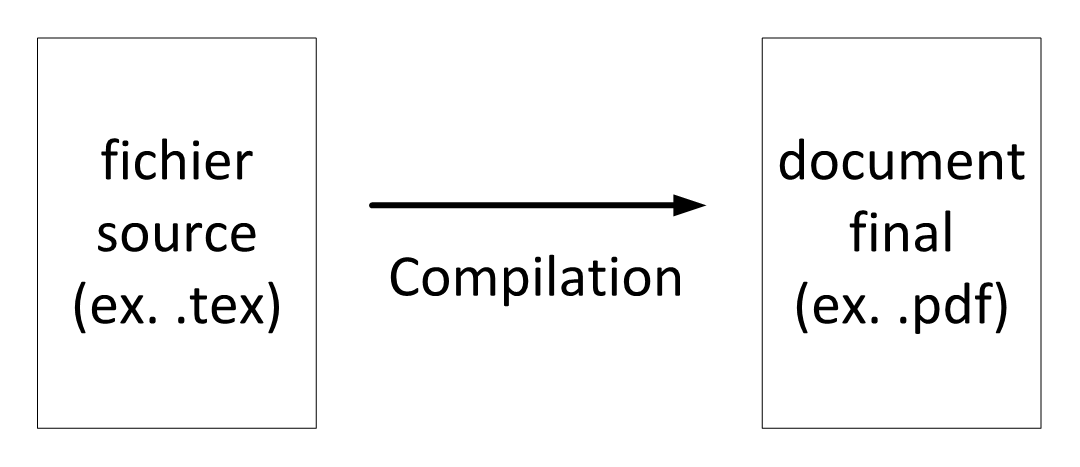
produit le résultat suivant :
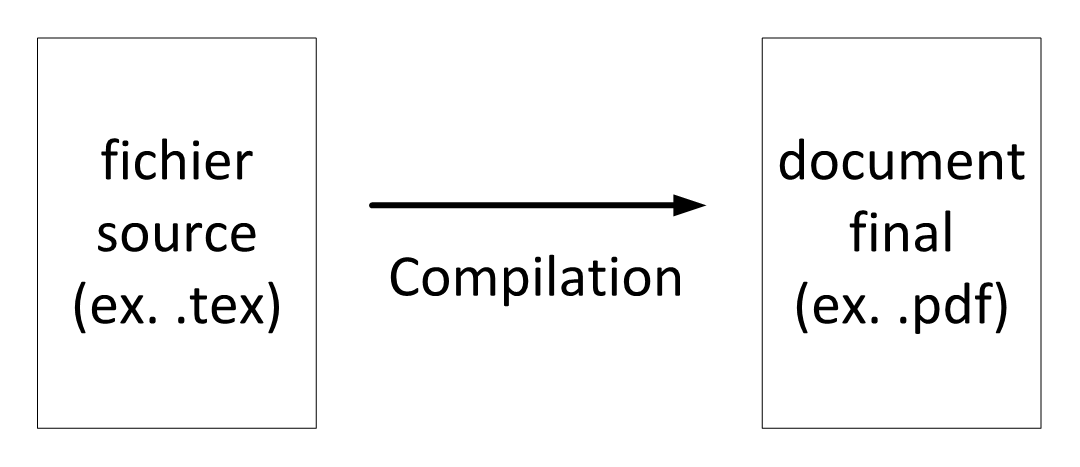
Exemple de figure
Il est aussi possible d’intégrer une figure provenant d’un fichier image en utilisant la fonction include_graphics du package knitr. Cette façon de faire facilite le contrôle de la mise en forme de la figure produite. Il faut utiliser cette fonction dans un bloc de code R, comme dans l’exemple suivant :
```{r echo = FALSE, out.width = "60%", fig.align = 'center', fig.cap = "Autre exemple de figure"}
knitr::include_graphics("fig/WYSIWYM.png")
```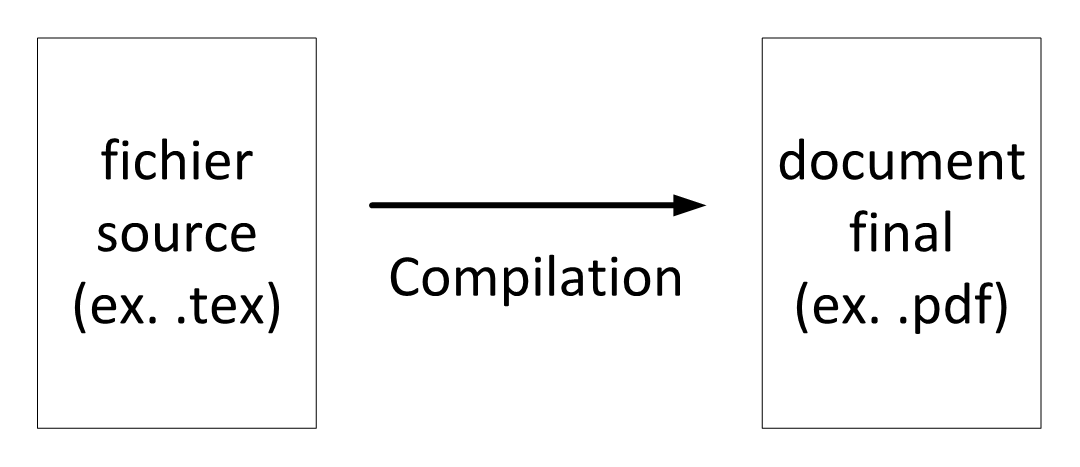
Figure 2.2: Autre exemple de figure
Les options de bloc de code out.height et out.width permettent de contrôler les dimensions de la figure, fig.align contrôle son alignement et fig.cap permet d’ajouter un titre.
À partir d’un bloc de code R qui génère un graphique :
Nous pouvons aussi intégrer une figure à un fichier R Markdown à l’aide d’un bloc de code R qui génère un graphique. Voici un exemple suivi du résultat produit.
```{r fig.height = 4.5, out.width = "70%", fig.cap = "Encore un exemple de figure"}
plot(cars, main = "Relation entre la vitesse et la distance de freinage de voitures")
```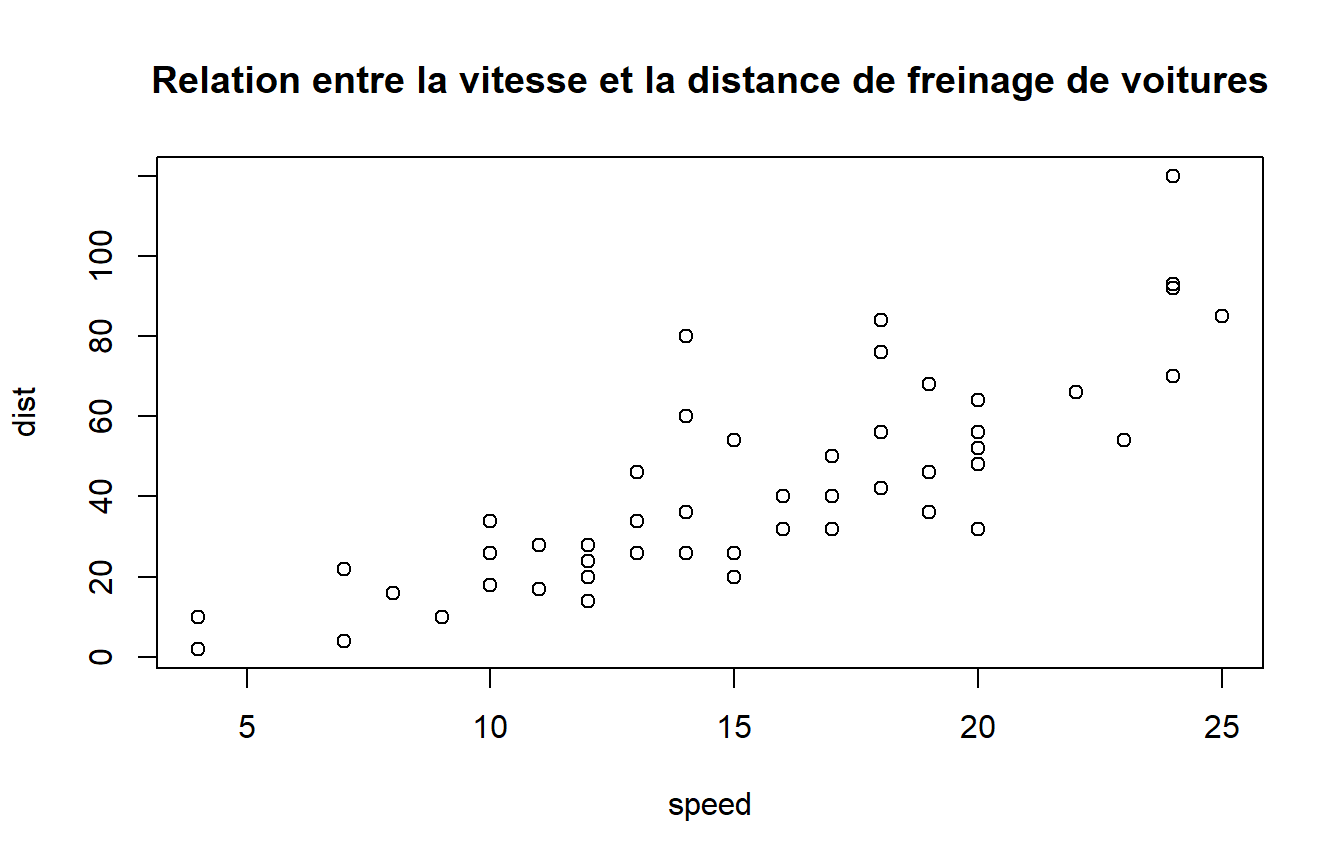
Figure 2.3: Encore un exemple de figure
Lorsque la figure est créée par le code R, nous pouvons contrôler les dimensions de la fenêtre graphique avec les options fig.height et fig.width. Malgré tout, les options out.height et out.width continuent de contrôler la dimension de la figure dans le document final.
2.8 Intégration de tableaux
Il existe une syntaxe Markdown pour créer des tableaux. Par exemple, le code Markdown suivant :
| Droite | Gauche | Défaut | Centré |
|-------:|:-------|--------|:------:|
| 12 | 12 | 12 | 12 |
| 123 | 123 | 123 | 123 |
| 1 | 1 | 1 | 1 |
Table: Premier exemple de tableauproduit le tableau suivant :
| Droite | Gauche | Défaut | Centré |
|---|---|---|---|
| 12 | 12 | 12 | 12 |
| 123 | 123 | 123 | 123 |
| 1 | 1 | 1 | 1 |
C’est l’emplacement des caractères « deux-points » (:) sur la ligne séparant l’entête du tableau à son contenu qui détermine l’alignement de la colonne. Pour donner un titre au tableau, il faut ajouter au-dessus ou en-dessous du code source du tableau une ligne débutant par Table:, suivi du titre.
Aussi, la fonction kable du package knitr permet d’intégrer un data frame R sous forme de tableau dans un document produit avec R Markdown.
Voici un exemple suivi du résultat produit (l’option results = 'asis' est nécessaire ici).
```{r results = 'asis'}
knitr::kable(head(cars, 3), caption = "Exemple de tableau")
```| speed | dist |
|---|---|
| 4 | 2 |
| 4 | 10 |
| 7 | 4 |
Notons que d’autres fonctions permettent de formater une matrice ou un data frame R pour créer un tableau dans un document rédigé en R Markdown. Notamment, le package kableExtra ajoute des possibilités à la fonction kable du package knitr. Quelques autres outils sont mentionnés dans le document https://github.com/rstudio/cheatsheets/blob/master/rmarkdown-2.0.pdf. La mise en forme du tableau obtenu diffère légèrement d’une fonction à l’autre.
Si le document final doit être en HTML uniquement, des outils supplémentaires s’offrent à nous pour mettre en forme des tableaux, notamment :
- le package
gtpour formater un data frame ou un tibble à afficher sous forme de tableau :
https://gt.rstudio.com/ - le package
DTpour créer des tableaux interactifs :
2.9 Astuces diverses dans l’édition de documents R Markdown
Pour faire un changement de ligne sans changer de paragraphe :
insérer une barre oblique inversée\(an anglais backslash) ou deux caractères espace à la fin d’une ligne, avant le retour à la ligne.Pour insérer un espace insécable (aussi utile pour insérer une ligne vide si placé seul sur une ligne) :
insérer une barre oblique inversée\suivie d’un caractère espace ou encore (qui représente un espace en HTML).Pour insérer un commentaire (texte n’apparaissant pas dans le document final) :
utiliser les tags HTML pour des commentaires, soit
<!-- commentaire ici (possiblement sur plusieurs lignes) -->- Raccourci clavier pour insérer un bloc de code R dans un fichier R Markdown en RStudio :
- Sous Windows : « Ctrl + Alt + i »,
- Sous macOS : « Option + Command + i ».
- Pour modifier les options par défaut pour les blocs de code R :
insérer la ligne suivante (avec les options désirées) au tout début du fichier .Rmd (juste en dessous de l’entête)
`r knitr::opts_chunk$set(echo = FALSE, results = 'hide')`- Pour avoir des noms automatiques d’éléments en français lors de la création d’un document final au format PDF (par exemple le titre de la table des matières) : ajouter dans l’entête les lignes suivantes
header-includes:
- \usepackage[french]{babel}Le livre R Markdown Cookbook contient une grande quantité d’autres astuces pour l’édition de documents R Markdown.
Références
Recherche reproductible :
- https://en.wikipedia.org/wiki/Reproducibility#Reproducible_research
- https://annakrystalli.me/talks/r-in-repro-research-dc.html
Programmation lettrée :
Documentation de R Markdown :
- Site web officiel :
- http://rmarkdown.rstudio.com/
- Tutoriel pour débuter avec R Markdown : https://rmarkdown.rstudio.com/lesson-1.html
- Livres :
- Xie, Y., Allaire, J. J., et Grolemund, G. (2018). R markdown: The definitive guide. Chapman and Hall/CRC. URL https://bookdown.org/yihui/rmarkdown/
- Xie, Y., Dervieux, C., & Riederer, E. (2020). R Markdown Cookbook. CRC Press. URL https://bookdown.org/yihui/rmarkdown-cookbook/
- Syntaxe Markdown (version Pandoc) :
- Options de blocs de code R :
- Feuilles de triche :
- Éditeur visuel de R Markdown en RStudio
- Autre introduction à R Markdown en français :